老板发给你一个表格,里面有100个工作表,让你快速的合并到总表里面去,而且表格里面里面列的顺序还有可能不一样
下表是我们模拟的数据,只用3张表来演示,实际中有100张的话,用同样的方法也能够快速的进行合并
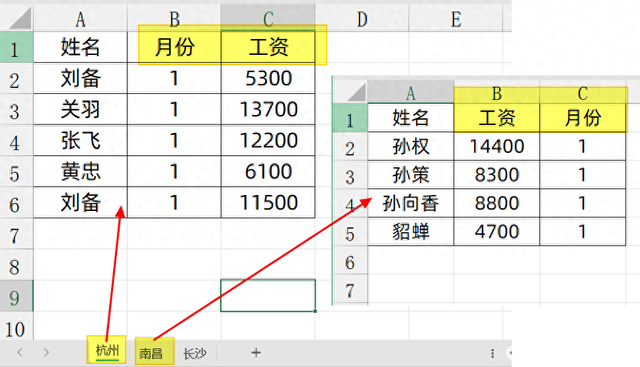
操作步骤很简单
1、引用数据源首先我们建立一个空白的工作表,可以命名为“合并”工作表,然后按CTRL+S保存一下
然后在数据选项卡,点击获取数据,选择来自文本,选择从Excel工作簿
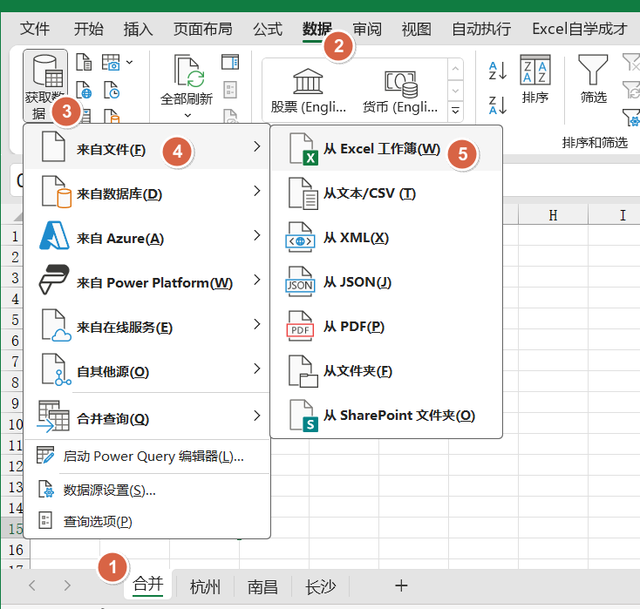
然后找到对应的文件路径,选择文件
 2、PQ处理
2、PQ处理这个里面,会弹出一个导航器窗口,我们点击文件夹,然后选择转换数据
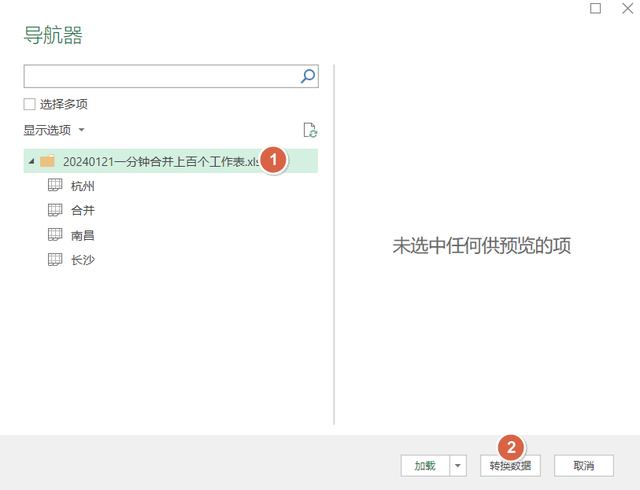
会跳出一个PQ窗口,然后里面会有一条公式
最开始的时候,倒数第2个参数是null,我们要手动的修改成true,注意用小写的
因为我们原始数据都是带标题字段的,它默认你表格中的数据是不带的
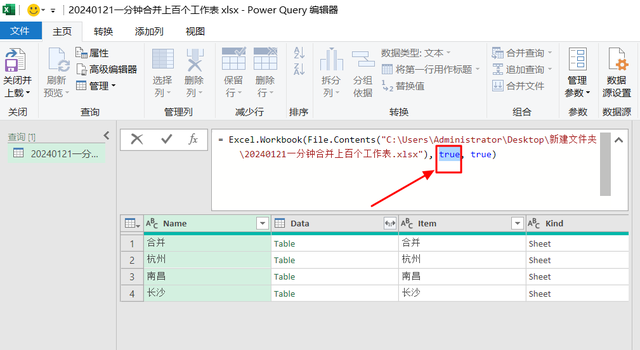
然后我们对Name字段进行筛选,将合并这个表进行取消勾选

然后看我们的Kind字段,如果里面除了sheet以外还有其它格式,也要进行筛选一下,只选sheet
这里只有sheet,所以不用筛选
然后我们点击Data的右边按纽
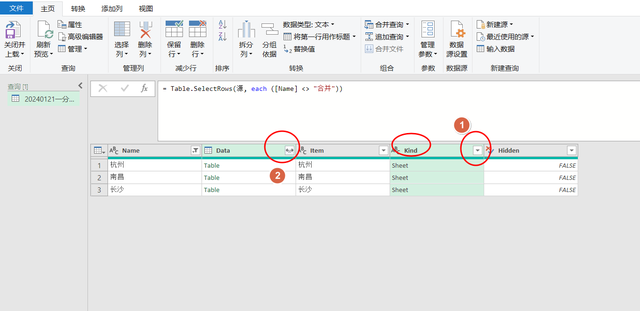
点击确定,就可以把所有的数据展开,并且显示出来了
 3、上传数据
3、上传数据这个里面我们点击左上角的菜单,关闭并上载的下拉选择,选择关闭并上载至
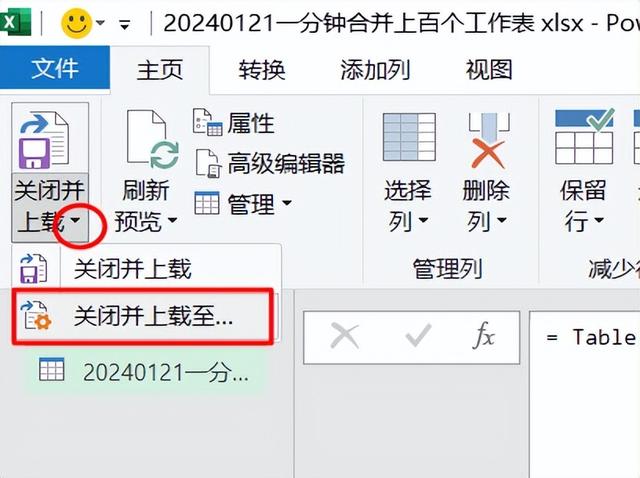
然后我们选择现有工作表的A1单元格

这个时候,数据就自动的汇总过来了
我们在子表进行更新数据或者新增数据之后,按CTRL+S保存,然后刷新数据,可以同步更新过来
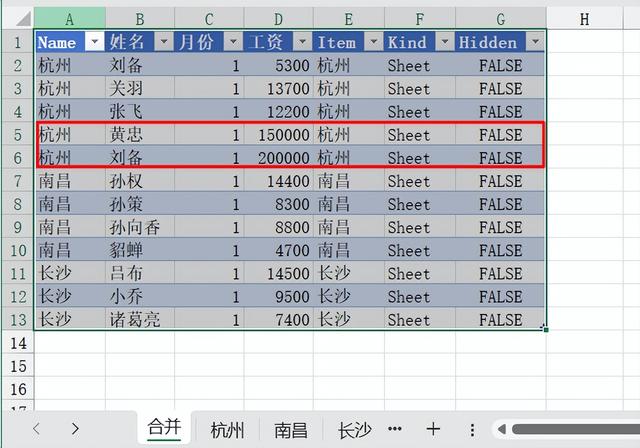
关于这个小技巧,你学会了么?动手试试吧!
